2014.5 OPEL MOKKA navigation
[x] Cancel search: navigationPage 47 of 135

Navigation47
Afhængigt af de tilgængelige oplys‐
ninger er de forskellige indtastnings‐
felter allerede udfyldt.
Vælg indtastningsfeltet for navn for at
indtaste eller ændre navnet på den
respektive lokalitet. Der vises et ta‐
statur. Indtast det ønskede navn, og
bekræft indtastningen.
Vælg indtastningsfeltet for adresse
for at ændre adressen. Adresseind‐
tastningsmasken vises. Udfør de øn‐
skede ændringer, og bekræft.
Vælg indtastningsfeltet for telefon‐
nummer for at indtaste eller ændre te‐
lefonnummeret. Der vises et tastatur. Indtast det ønskede nummer.
Hvis aktiveret 3 39 er adressebogens
optegnelser angivet på kortet med IP-
ikoner. Vælg indtastningsfeltet for
ikon for at ændre det ikon, der angiver
en adressefortegnelse. En liste over
alle tilgængelige IP-ikoner i systemet
vises.
Rul gennem listen, og vælg det øn‐
skede ikon.Vælg skærmknappen Udført nederst
i indtastningsmasken. Adressen er
gemt.
Valg af adresser i adressebogen
Tryk på knappen DEST / NAV for at
se menuen Indtastning af
destination , og vælg derefter ikonet
Adressebog . En liste over alle forteg‐
nelser i adressebogen vises.
Vælg den ønskede fortegnelse.
Der vises en bekræftelse. Vælg me‐
nupunktet Start vejvisning for at starte
vejvisningen.
Redigering af adresser i
adressebogen
Tryk på knappen DEST / NAV for at
se menuen Indtastning af
destination , og vælg derefter ikonet
Adressebog . En liste over alle forteg‐
nelser i adressebogen vises.
Vælg den ønskede fortegnelse.
Der vises en bekræftelse. Vælg me‐
nupunktet Rediger for at se den på‐
gældende maske Adressebogsind‐
tastning .
Udfør de ønskede ændringer, og be‐ kræft. Ændringerne gemmes i adres‐
sebogen.
Telefonbog
Adresser, der gemmes i telefonbogen på den tilsluttede mobiltelefon, kan
vælges som destinationer.
Tryk på knappen DEST / NAV for at
se menuen Indtastning af
destination , og vælg derefter ikonet
Telefonbog . Telefonbogssøgning -
menuen vises.
Page 48 of 135

48Navigation
Vælg det første, ønskede bogstavom‐råde for at se den del af telefonbo‐
gens indhold, som skal vises. Tele‐
fonbogen springer til positionen for
det valgte bogstavområde.
Vælg den ønskede post i telefonbo‐
gen for at se de adresser, der er gemt under denne post. Vælg adressen.
Bemærkninger
Når Infotainment-systemet ikke kan finde en gyldig adresse, vises en
meddelelse.
Der vises en bekræftelse. Vælg me‐ nupunktet Start vejvisning for at starte
vejvisningen.
Valg af destination fra kortet
Destinationer (adresser eller IP'er)
kan også indstilles med kortet.
Tryk på knappen NAV for at se kortet.
Brug 8-vejs kontakt til at centrere kor‐ tet omkring den ønskede destination.
Der vises et rødt symbol v på kortet,
og den tilsvarende adresse vises på
en etiket.
Tryk på multifunktionsknappen for at
aktivere skærmknappen Gå.
Der vises en bekræftelse. Vælg me‐
nupunktet Start vejvisning for at starte
vejvisningen.
Bemærkninger
Hvis der er mere end ét IP placeret
ved den valgte kortposition, er dette
angivet på etiketten. Aktivering af skærmknappen Gå åbner en liste
med valgmuligheder.
Mit hjem
Du kan gemme din hjemadresse per‐ manent i systemet.
Lagring af hjemadresse
Tryk på DEST / NAV -knappen for at
vise Indtastning af destination -me‐
nuen.
Indtast din hjemmeadresse.
Der vises en bekræftelse. Vælg Gem
som start -menupunktet.
Der vises en meddelelse. Bekræft
meddelelsen for at gemme hjem‐
adressen.
Bemærkninger
Hjemadressen er også gemt i adres‐ sebogen.
Page 49 of 135
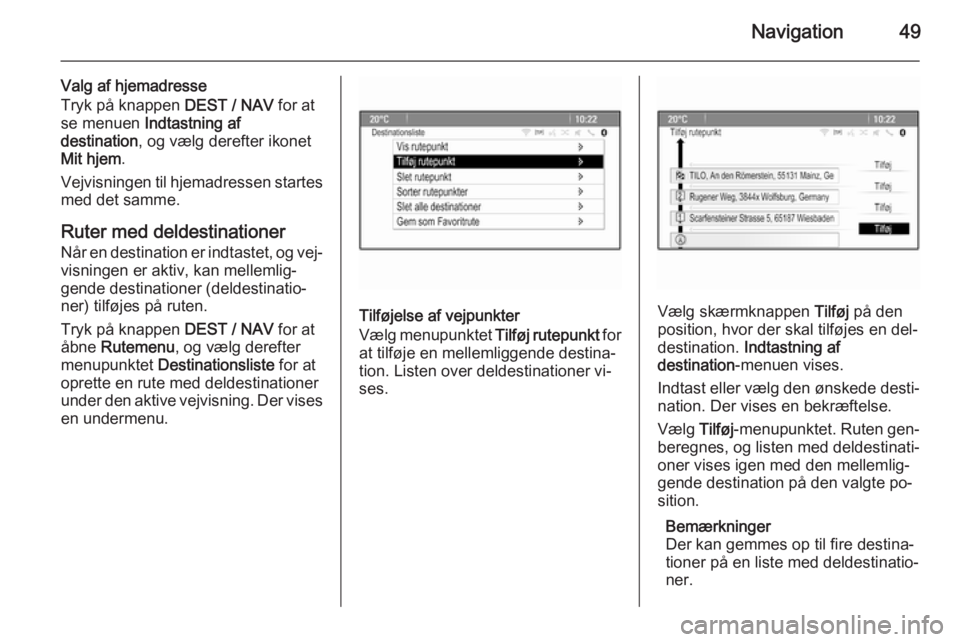
Navigation49
Valg af hjemadresse
Tryk på knappen DEST / NAV for at
se menuen Indtastning af
destination , og vælg derefter ikonet
Mit hjem .
Vejvisningen til hjemadressen startes
med det samme.
Ruter med deldestinationer
Når en destination er indtastet, og vej‐ visningen er aktiv, kan mellemlig‐
gende destinationer (deldestinatio‐
ner) tilføjes på ruten.
Tryk på knappen DEST / NAV for at
åbne Rutemenu , og vælg derefter
menupunktet Destinationsliste for at
oprette en rute med deldestinationer
under den aktive vejvisning. Der vises
en undermenu.
Tilføjelse af vejpunkter
Vælg menupunktet Tilføj rutepunkt for
at tilføje en mellemliggende destina‐
tion. Listen over deldestinationer vi‐
ses.Vælg skærmknappen Tilføj på den
position, hvor der skal tilføjes en del‐
destination. Indtastning af
destination -menuen vises.
Indtast eller vælg den ønskede desti‐ nation. Der vises en bekræftelse.
Vælg Tilføj-menupunktet. Ruten gen‐
beregnes, og listen med deldestinati‐
oner vises igen med den mellemlig‐
gende destination på den valgte po‐
sition.
Bemærkninger
Der kan gemmes op til fire destina‐
tioner på en liste med deldestinatio‐
ner.
Page 50 of 135
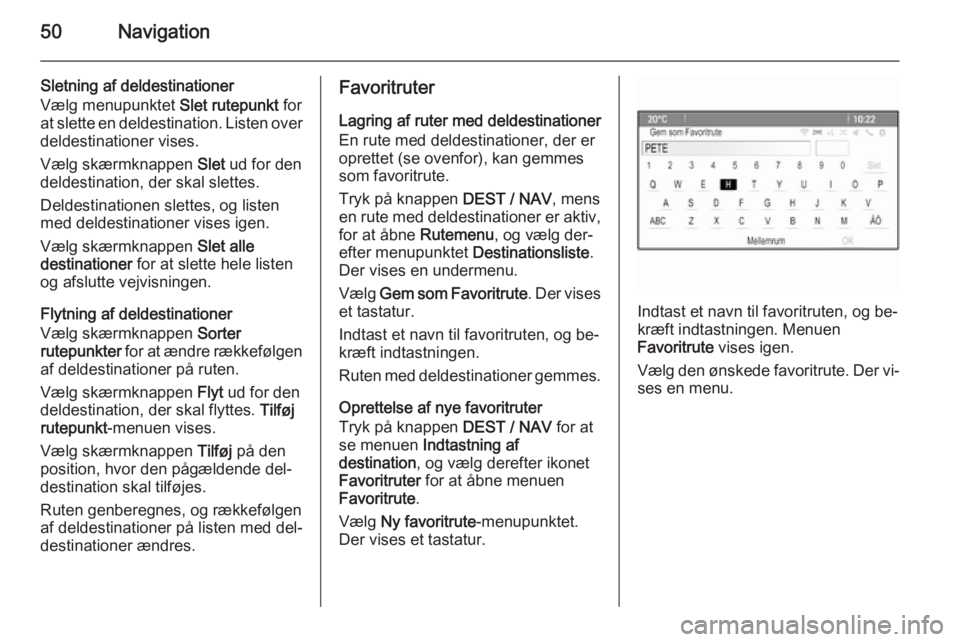
50Navigation
Sletning af deldestinationer
Vælg menupunktet Slet rutepunkt for
at slette en deldestination. Listen over deldestinationer vises.
Vælg skærmknappen Slet ud for den
deldestination, der skal slettes.
Deldestinationen slettes, og listen
med deldestinationer vises igen.
Vælg skærmknappen Slet alle
destinationer for at slette hele listen
og afslutte vejvisningen.
Flytning af deldestinationer
Vælg skærmknappen Sorter
rutepunkter for at ændre rækkefølgen
af deldestinationer på ruten.
Vælg skærmknappen Flyt ud for den
deldestination, der skal flyttes. Tilføj
rutepunkt -menuen vises.
Vælg skærmknappen Tilføj på den
position, hvor den pågældende del‐
destination skal tilføjes.
Ruten genberegnes, og rækkefølgen
af deldestinationer på listen med del‐
destinationer ændres.Favoritruter
Lagring af ruter med deldestinationer
En rute med deldestinationer, der er
oprettet (se ovenfor), kan gemmes
som favoritrute.
Tryk på knappen DEST / NAV, mens
en rute med deldestinationer er aktiv,
for at åbne Rutemenu, og vælg der‐
efter menupunktet Destinationsliste.
Der vises en undermenu.
Vælg Gem som Favoritrute . Der vises
et tastatur.
Indtast et navn til favoritruten, og be‐
kræft indtastningen.
Ruten med deldestinationer gemmes.
Oprettelse af nye favoritruter
Tryk på knappen DEST / NAV for at
se menuen Indtastning af
destination , og vælg derefter ikonet
Favoritruter for at åbne menuen
Favoritrute .
Vælg Ny favoritrute -menupunktet.
Der vises et tastatur.
Indtast et navn til favoritruten, og be‐
kræft indtastningen. Menuen
Favoritrute vises igen.
Vælg den ønskede favoritrute. Der vi‐
ses en menu.
Page 51 of 135
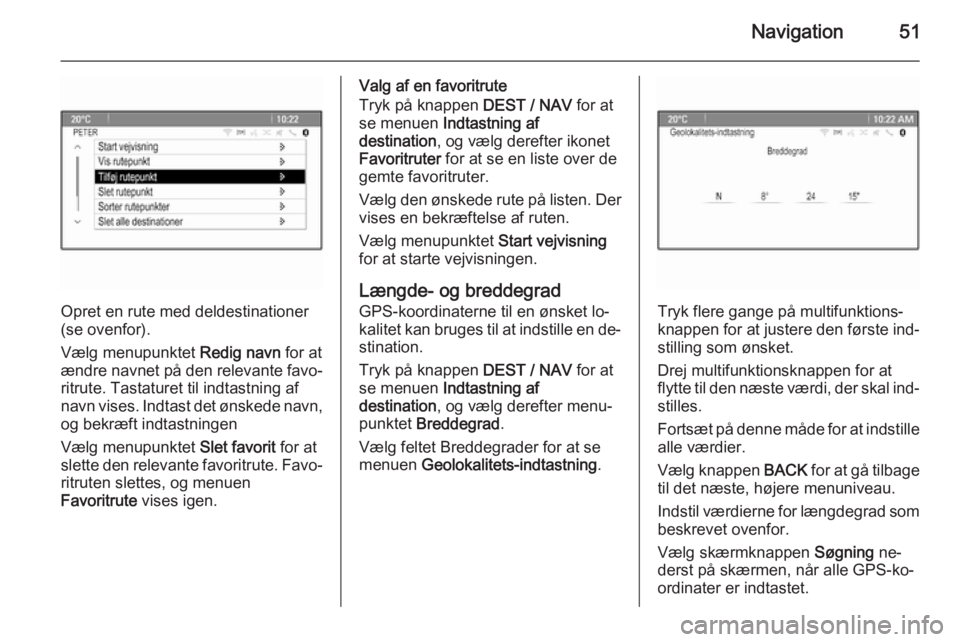
Navigation51
Opret en rute med deldestinationer
(se ovenfor).
Vælg menupunktet Redig navn for at
ændre navnet på den relevante favo‐ ritrute. Tastaturet til indtastning af
navn vises. Indtast det ønskede navn, og bekræft indtastningen
Vælg menupunktet Slet favorit for at
slette den relevante favoritrute. Favo‐
ritruten slettes, og menuen
Favoritrute vises igen.
Valg af en favoritrute
Tryk på knappen DEST / NAV for at
se menuen Indtastning af
destination , og vælg derefter ikonet
Favoritruter for at se en liste over de
gemte favoritruter.
Vælg den ønskede rute på listen. Der
vises en bekræftelse af ruten.
Vælg menupunktet Start vejvisning
for at starte vejvisningen.
Længde- og breddegrad GPS-koordinaterne til en ønsket lo‐
kalitet kan bruges til at indstille en de‐ stination.
Tryk på knappen DEST / NAV for at
se menuen Indtastning af
destination , og vælg derefter menu‐
punktet Breddegrad .
Vælg feltet Breddegrader for at se
menuen Geolokalitets-indtastning .
Tryk flere gange på multifunktions‐
knappen for at justere den første ind‐
stilling som ønsket.
Drej multifunktionsknappen for at
flytte til den næste værdi, der skal ind‐
stilles.
Fortsæt på denne måde for at indstille
alle værdier.
Vælg knappen BACK for at gå tilbage
til det næste, højere menuniveau.
Indstil værdierne for længdegrad som
beskrevet ovenfor.
Vælg skærmknappen Søgning ne‐
derst på skærmen, når alle GPS-ko‐
ordinater er indtastet.
Page 52 of 135
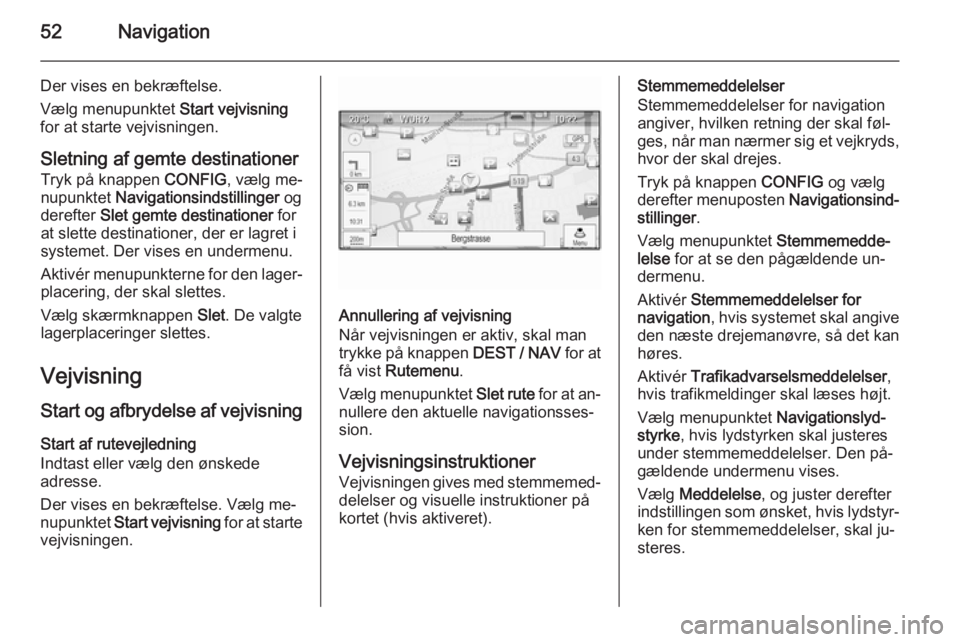
52Navigation
Der vises en bekræftelse.
Vælg menupunktet Start vejvisning
for at starte vejvisningen.
Sletning af gemte destinationer Tryk på knappen CONFIG, vælg me‐
nupunktet Navigationsindstillinger og
derefter Slet gemte destinationer for
at slette destinationer, der er lagret i
systemet. Der vises en undermenu.
Aktivér menupunkterne for den lager‐ placering, der skal slettes.
Vælg skærmknappen Slet. De valgte
lagerplaceringer slettes.
Vejvisning
Start og afbrydelse af vejvisning
Start af rutevejledning
Indtast eller vælg den ønskede
adresse.
Der vises en bekræftelse. Vælg me‐
nupunktet Start vejvisning for at starte
vejvisningen.
Annullering af vejvisning
Når vejvisningen er aktiv, skal man
trykke på knappen DEST / NAV for at
få vist Rutemenu .
Vælg menupunktet Slet rute for at an‐
nullere den aktuelle navigationsses‐
sion.
Vejvisningsinstruktioner
Vejvisningen gives med stemmemed‐ delelser og visuelle instruktioner på
kortet (hvis aktiveret).
Stemmemeddelelser
Stemmemeddelelser for navigation
angiver, hvilken retning der skal føl‐
ges, når man nærmer sig et vejkryds,
hvor der skal drejes.
Tryk på knappen CONFIG og vælg
derefter menuposten Navigationsind‐
stillinger .
Vælg menupunktet Stemmemedde‐
lelse for at se den pågældende un‐
dermenu.
Aktivér Stemmemeddelelser for
navigation , hvis systemet skal angive
den næste drejemanøvre, så det kan
høres.
Aktivér Trafikadvarselsmeddelelser ,
hvis trafikmeldinger skal læses højt.
Vælg menupunktet Navigationslyd‐
styrke , hvis lydstyrken skal justeres
under stemmemeddelelser. Den på‐
gældende undermenu vises.
Vælg Meddelelse , og juster derefter
indstillingen som ønsket, hvis lydstyr‐
ken for stemmemeddelelser, skal ju‐
steres.
Page 53 of 135
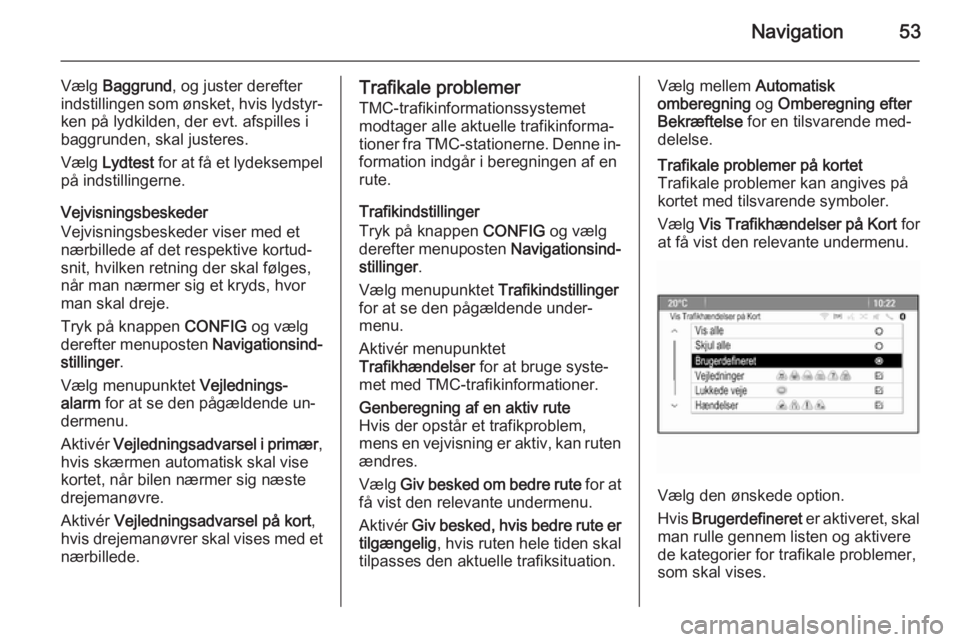
Navigation53
Vælg Baggrund , og juster derefter
indstillingen som ønsket, hvis lydstyr‐
ken på lydkilden, der evt. afspilles i
baggrunden, skal justeres.
Vælg Lydtest for at få et lydeksempel
på indstillingerne.
Vejvisningsbeskeder
Vejvisningsbeskeder viser med et
nærbillede af det respektive kortud‐ snit, hvilken retning der skal følges,
når man nærmer sig et kryds, hvor
man skal dreje.
Tryk på knappen CONFIG og vælg
derefter menuposten Navigationsind‐
stillinger .
Vælg menupunktet Vejlednings‐
alarm for at se den pågældende un‐
dermenu.
Aktivér Vejledningsadvarsel i primær ,
hvis skærmen automatisk skal vise
kortet, når bilen nærmer sig næste
drejemanøvre.
Aktivér Vejledningsadvarsel på kort ,
hvis drejemanøvrer skal vises med et
nærbillede.Trafikale problemer
TMC-trafikinformationssystemet
modtager alle aktuelle trafikinforma‐
tioner fra TMC-stationerne. Denne in‐ formation indgår i beregningen af en
rute.
Trafikindstillinger
Tryk på knappen CONFIG og vælg
derefter menuposten Navigationsind‐
stillinger .
Vælg menupunktet Trafikindstillinger
for at se den pågældende under‐ menu.
Aktivér menupunktet
Trafikhændelser for at bruge syste‐
met med TMC-trafikinformationer.Genberegning af en aktiv rute
Hvis der opstår et trafikproblem,
mens en vejvisning er aktiv, kan ruten ændres.
Vælg Giv besked om bedre rute for at
få vist den relevante undermenu.
Aktivér Giv besked, hvis bedre rute er
tilgængelig , hvis ruten hele tiden skal
tilpasses den aktuelle trafiksituation.Vælg mellem Automatisk
omberegning og Omberegning efter
Bekræftelse for en tilsvarende med‐
delelse.Trafikale problemer på kortet
Trafikale problemer kan angives på
kortet med tilsvarende symboler.
Vælg Vis Trafikhændelser på Kort for
at få vist den relevante undermenu.
Vælg den ønskede option.
Hvis Brugerdefineret er aktiveret, skal
man rulle gennem listen og aktivere
de kategorier for trafikale problemer,
som skal vises.
Page 54 of 135
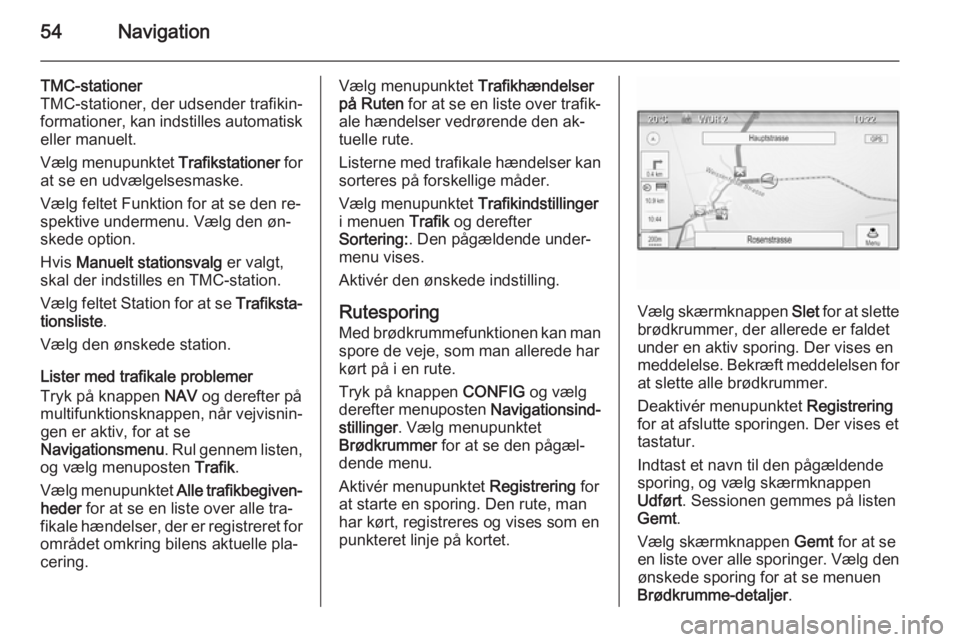
54Navigation
TMC-stationer
TMC-stationer, der udsender trafikin‐
formationer, kan indstilles automatisk eller manuelt.
Vælg menupunktet Trafikstationer for
at se en udvælgelsesmaske.
Vælg feltet Funktion for at se den re‐ spektive undermenu. Vælg den øn‐
skede option.
Hvis Manuelt stationsvalg er valgt,
skal der indstilles en TMC-station.
Vælg feltet Station for at se Trafiksta‐
tionsliste .
Vælg den ønskede station.
Lister med trafikale problemer
Tryk på knappen NAV og derefter på
multifunktionsknappen, når vejvisnin‐ gen er aktiv, for at se
Navigationsmenu . Rul gennem listen,
og vælg menuposten Trafik.
Vælg menupunktet Alle trafikbegiven‐
heder for at se en liste over alle tra‐
fikale hændelser, der er registreret for området omkring bilens aktuelle pla‐
cering.Vælg menupunktet Trafikhændelser
på Ruten for at se en liste over trafik‐
ale hændelser vedrørende den ak‐
tuelle rute.
Listerne med trafikale hændelser kan
sorteres på forskellige måder.
Vælg menupunktet Trafikindstillinger
i menuen Trafik og derefter
Sortering: . Den pågældende under‐
menu vises.
Aktivér den ønskede indstilling.
Rutesporing
Med brødkrummefunktionen kan man spore de veje, som man allerede har
kørt på i en rute.
Tryk på knappen CONFIG og vælg
derefter menuposten Navigationsind‐
stillinger . Vælg menupunktet
Brødkrummer for at se den pågæl‐
dende menu.
Aktivér menupunktet Registrering for
at starte en sporing. Den rute, man
har kørt, registreres og vises som en
punkteret linje på kortet.
Vælg skærmknappen Slet for at slette
brødkrummer, der allerede er faldet
under en aktiv sporing. Der vises en
meddelelse. Bekræft meddelelsen for
at slette alle brødkrummer.
Deaktivér menupunktet Registrering
for at afslutte sporingen. Der vises et tastatur.
Indtast et navn til den pågældende
sporing, og vælg skærmknappen
Udført . Sessionen gemmes på listen
Gemt .
Vælg skærmknappen Gemt for at se
en liste over alle sporinger. Vælg den
ønskede sporing for at se menuen
Brødkrumme-detaljer .